Discord ist eine kostenlose Chat-Anwendung, die von Spielern auf der ganzen Welt verwendet wird. Seit dem Start im Jahr 2015 haben sich Millionen von Spielern zusammengefunden, um Communitys rund um ihre Lieblingsspiele, Projekte und andere Ideen auf der Plattform aufzubauen.
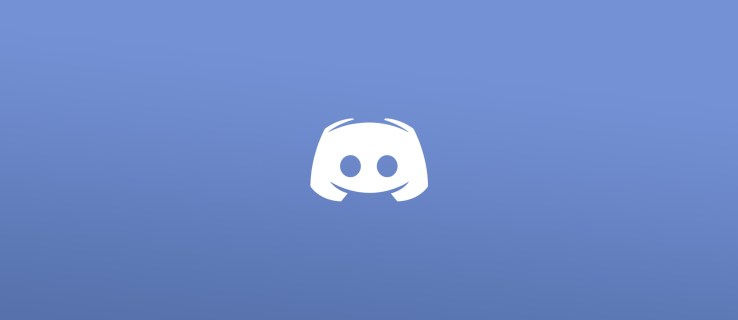
Aufgrund des Fokus der App auf Chat können Spieler alle möglichen Formatierungsfunktionen wie Fett, Kursiv, Unterstreichung und mehr direkt per Markdown verwenden. Diese Ergänzungen helfen den Benutzern, sich besser auszudrücken und stellen sicher, dass Discord ein persönlichkeitsbasierter Raum bleibt.
Eine Funktion, nach der Benutzer in Discord jedoch ständig suchen, ist die Möglichkeit, andere zu zitieren. Die arbeitsorientierte Alternative zu Discord, Slack, verfügt wie mehrere andere Chat-Apps über diese Funktion. Lange Zeit hatten Discord-Nutzer Pech, wenn es darum ging, andere Nutzer zu zitieren, mussten auf Codeblöcke oder ausgeklügelte Chatbots zurückgreifen.
Das hat sich im letzten Jahr zum Glück geändert! Wir freuen uns, diesen Artikel 2021 mit der guten Nachricht zu aktualisieren, dass das Zitieren jetzt eine integrierte Discord-Funktion ist. So funktioniert das.
So zitieren Sie Nachrichten in Discord
Sie können andere Discord-Benutzer auf allen Plattformen (iOS, Android und Desktop) mit den gleichen Methoden zitieren. Wir werden uns in diesem Tutorial auf mobile-Discord konzentrieren, obwohl die Zitiertechniken im Wesentlichen die gleichen sind. Mehrzeilige Zitate sind auf dem Desktop etwas anders (es ist eigentlich einfacher), aber ansonsten funktioniert der Prozess genau gleich.
Einzeilige Zitate auf Discord
Einzeiliges Zitieren auf Discord wird verwendet, wenn Sie etwas zitieren möchten, das nur eine Textzeile umfasst. Das bedeutet, dass es keine Zeilenumbrüche gibt; deine Finger tippen nie auf die Zurückkehren Taste auf Ihrer Tastatur.
Um ein einzeiliges Anführungszeichen einzugeben, geben Sie das „>“-Symbol gefolgt von einem Leerzeichen und Ihrem Anführungszeichen ein. So sollte es in der App aussehen:

Mehrzeilige Zitate auf Discord
Mehrzeilige Zitate sind, wenn Sie etwas zitieren müssen, das Zeilenumbrüche enthält, wie z. B. eine Reihe von Absätzen. Sie können dies tun, indem Sie einfach vor jedem neuen Absatz, den Sie zitieren möchten, ">" eingeben, obwohl dies nach einer Weile offensichtlich nervig werden könnte.
Als Workaround können Sie „>>>“ gefolgt von einem Leerzeichen am Anfang Ihrer Nachricht eingeben, damit alles, was Sie in dieser Nachricht eingeben, Teil des Zitats ist. Die einzige Möglichkeit, dieses Zitat zu verlassen, besteht darin, die Nachricht zu senden und eine neue zu beginnen oder das „>>>“ zurückzusetzen. In der App sieht das so aus:

Sie erinnern sich vielleicht, dass wir gesagt haben, dass mehrzeilige Zitate auf einem Desktop etwas anders funktionieren? Das liegt daran, dass sowohl ">" als auch ">>>" standardmäßig mehrzeilige Zitate verwenden. Um daraus ein einzeiliges Zitat zu machen, drücken Sie Zurückkehren und dann Rücktaste um zum normalen Text zurückzukehren.
Und das ist es! Das ist alles, was es zu diesem Zeitpunkt über das Zitieren von Discord zu wissen gibt.
Verwenden von Codeblöcken, um jemanden auf Discord zu zitieren
Obwohl es in Discord kein dediziertes Zitatsystem gibt, können Sie die Codeblock-Funktion verwenden, um einen sehr ähnlichen Effekt zu erzielen.
Normalerweise wird dies verwendet, um Code in einer langen Liste von Zeilen hervorzuheben, aber weil es so einfach ist, kann es genauso gut als Anführungszeichenfunktion verwendet werden. Platzieren Sie dazu einfach die Phrase, die Sie zitieren möchten, innerhalb von zwei Backtick-Symbolen.

Beispiel: ` The quote ` (Geben Sie dies ohne Leerzeichen zwischen dem Text und dem Backtick ein).

Dadurch wird die Phrase in einen Codeblock eingefügt. Dies ist zwar nicht ideal für jemanden, der ein Angebot möchte, aber das Format ist einem unglaublich ähnlich. Sie können auch mehrzeilige Texte für Texte erstellen, die sich über mehrere Ebenen erstrecken.
Obwohl es keine traditionelle Methode zum Zitieren gibt, installieren einige Discord-Administratoren möglicherweise einen Bot, der Zitate und andere Funktionen aktiviert. Dieser Bot müsste jedem Kanal hinzugefügt werden, in dem er verwendet werden würde, aber es lohnt sich für diejenigen, die andere zitieren möchten.
Häufig gestellte Fragen
Für eine effektive Textkommunikation ist es wichtig, bestimmte Wörter zu stilisieren. Hier sind einige andere Antworten auf Ihre am häufigsten gestellten Fragen:
Wie spreche ich jemanden in einem Gruppenchat direkt an?
Wenn Sie mit Personen in einem Discord-Kanal kommunizieren, müssen Sie möglicherweise eine Nachricht an eine Person statt an die gesamte Gruppe richten. Wenn Sie einer Person eine private Nachricht senden möchten, können Sie auf ihren Benutzernamen tippen. Wenn Sie dieser Person jedoch innerhalb des Kanals eine Nachricht senden möchten, können Sie dies auch tun. Geben Sie einfach das @ ein, bevor Sie den Benutzernamen eingeben. Es wird eine Liste angezeigt, in der Sie den Kontakt auswählen oder den vollständigen Namen eingeben können. Wenn die Nachricht im Gruppenchat angezeigt wird, wird ihr Name hervorgehoben, was darauf hinweist, dass die Nachricht speziell für sie bestimmt ist.
Warum funktionieren die Anführungszeichen nicht?
Wir sehen es allzu oft, wenn Benutzer frustriert sind, weil sie versuchen, Text mit einfachen Anführungszeichen zu manipulieren. Die meisten Benutzer denken, dass der Abschlag einfach nicht funktioniert. In Discords Markdown müssen Sie meistens ein Backtick-Symbol verwenden, das einem einfachen Anführungszeichen ähnelt, aber es ist tatsächlich nicht dasselbe. Diese Taste befindet sich links neben der Taste 1 auf Ihrer Tastatur. Es begleitet die Tilde-Taste, die auch für Discord-Abschläge unglaublich nützlich ist.
Kann ich Bots verwenden, um bei Angeboten zu helfen?
Ja absolut. Es sind mehrere Bots online verfügbar, die Sie zu Ihrem Discord-Server hinzufügen und Zitate zulassen können. Solange Sie der Eigentümer sind oder über Administratorrechte verfügen, können Sie einen Bot hinzufügen, um dies zu vereinfachen. Der Quotinator-Bot und der Quotes-Bot sind zwei Beispiele für Bots, die Sie Ihrem Server hinzufügen können. Sie wurden speziell für diese Funktion entwickelt, aber Sie werden möglicherweise feststellen, dass einer der Bots, die Sie bereits haben, die Funktion zulässt.
Legendäre Anpassung
Glücklicherweise gibt es alle möglichen Möglichkeiten, die Discord-Plattform anzupassen. Es sind verschiedene Designs integriert, mit der Möglichkeit, Schriftgrößen, Textzoom und mehr zu ändern.
Diejenigen, die nach zusätzlicher Personalisierung suchen, können BetterDiscord installieren – eine modifizierte Version von Discord, mit der Benutzer benutzerdefinierte Themen herunterladen und andere Aspekte der Plattform ändern können. Glücklicherweise verfügt Discord über eine offene API, sodass jeder seine eigenen Versionen der sozialen Anwendung erstellen kann.
Das Tolle an Discord ist, dass die Benutzer nur durch ihre Kreativität eingeschränkt sind. Wenn jemand Programmieren kann und die vorhandene Sprache manipulieren kann, kann er mit der Plattform machen, was er möchte. Außerdem stellen die meisten Schöpfer ihre Kreationen online, die für jeden kostenlos zum Ausprobieren zur Verfügung stehen.
Außerdem hat sich Discord von einer einfachen Chat-App zu einem Ort entwickelt, an dem Entwickler ihre Spiele verkaufen können. Wer weiß, ob sie am Ende eine Angebotsfunktion oder eine andere Art von Update implementieren, die die Leute in naher Zukunft lieben werden.

